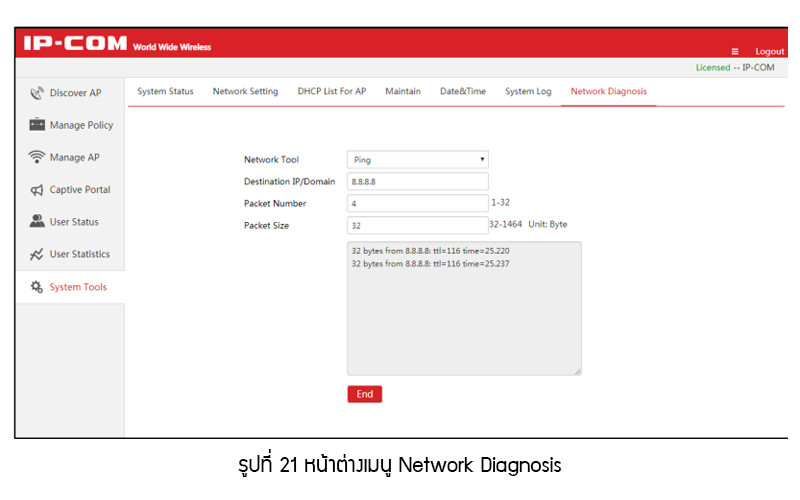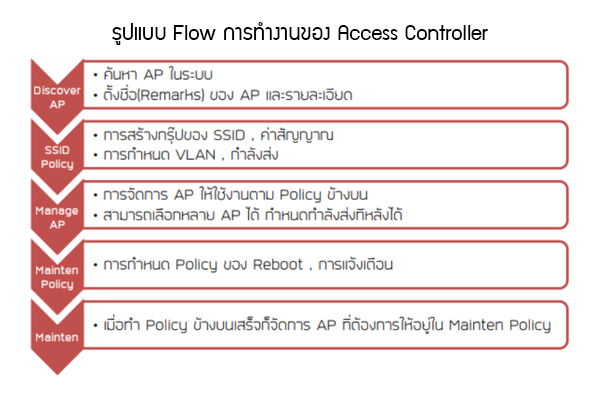

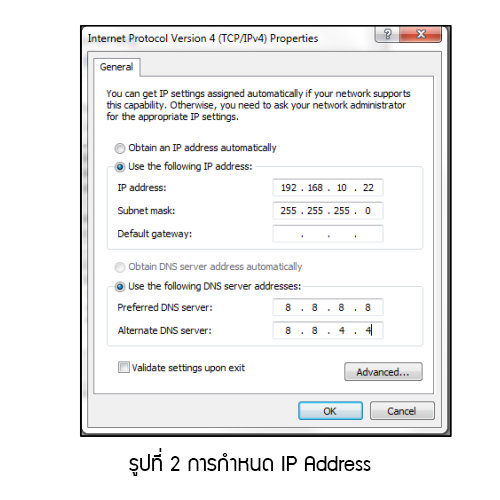
1.1 ทำการใส่ IP Address ที่คอมพิวเตอร์ของเราให้เป็นดังนี้
IP Address : 192.168.10.XX
หมายเหตุ ห้าม ใส่เป็น 192.168.10.1 Subnet Mask : 255.255.255.0
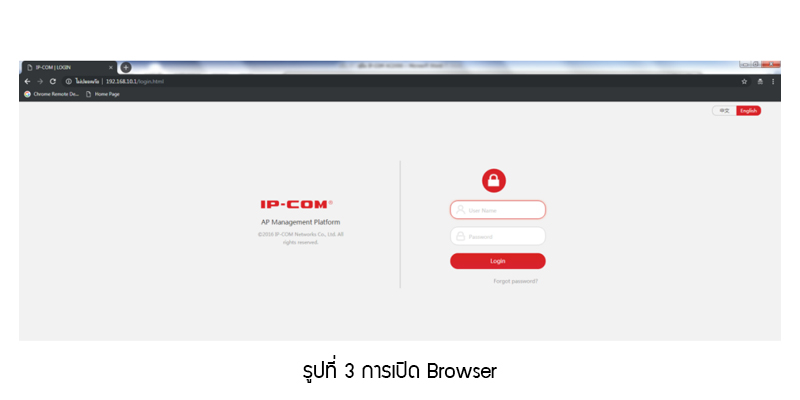
1.2 เปิด Browser ขึ้นมาแล้วพิมพ์
URL : 192.168.10.1 ใส่ Username และ Password สำหรับการใช้งาน ดังนี้ Username : admin Password : admin
2. การทำ Discovery เพื่อค้นหา AP ในระบบ
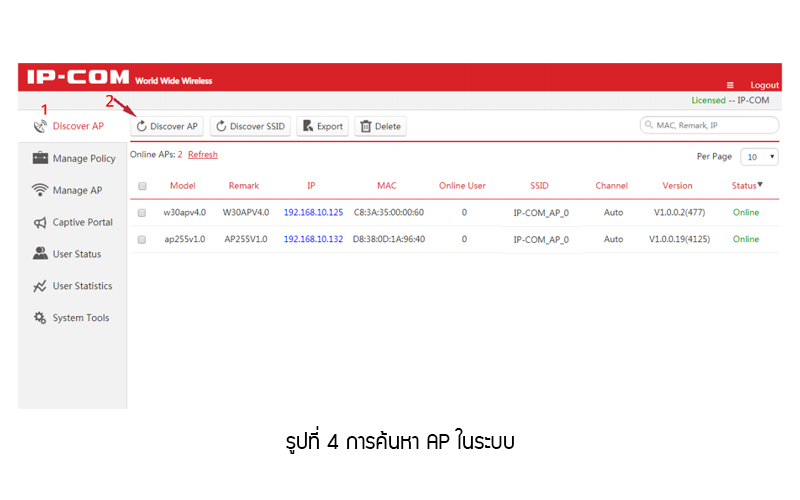
2.1 ในแถบเมนูทางซ้ายมือ ให้คลิกที่ Discover AP 2.2 จากนั้นให้คลิก Discover ตามลำดับ
คำอธิบายเพิ่มเติมในแถบตารางของมนู Discover
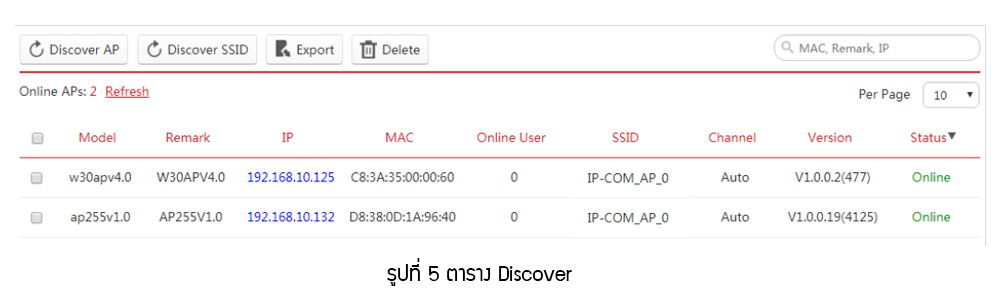
- AP คือ ชื่อรุ่น AP ของ IP-COM
- Remarks คือ ชื่อที่เราสามารถตั้งได้โดยค่าจากโรงงานจะเป็นชื่อเดียวกับ AP โดยเราสามารถแก้ไข ชื่อได้ให้ตรงกับระบบที่เรา
- IP Address คือ IP ของ AP ที่ได้รับจาก Controller
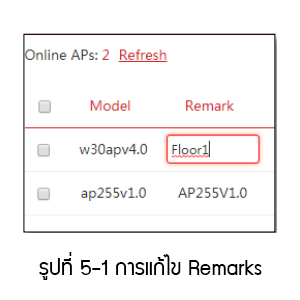
- MAC Address คือ MAC Address ของอุปกรณ์ AP
- Client / Limit คือ จำนวน Client ที่มาเชื่อมต่อค่าจากโรงงานคือ 48 เรา สามารถแก้ไขจำนวนได้ ได้โดย จำนวน Client จะอิงจาก SSID Policy ซึ่งจะ อธิบายอยู่ในหมวดถัดไป
- Channel คือ Channel ที่เรากำหนดค่าจากโรงงานคือ Auto โดยเรา สามารถแก้ไขได้ในหมวด SSID Policy ซึ่งจะอธิบายอยู่ในหมวดถัดไป
- Firmware คือ จะแสดงรายละเอียด Firmware ปัจจุบันของอุปกรณ์ AP
- Status คือ สถานะของ AP โดยจะมี Online, Offline
3.การกำหนด SSID Policy
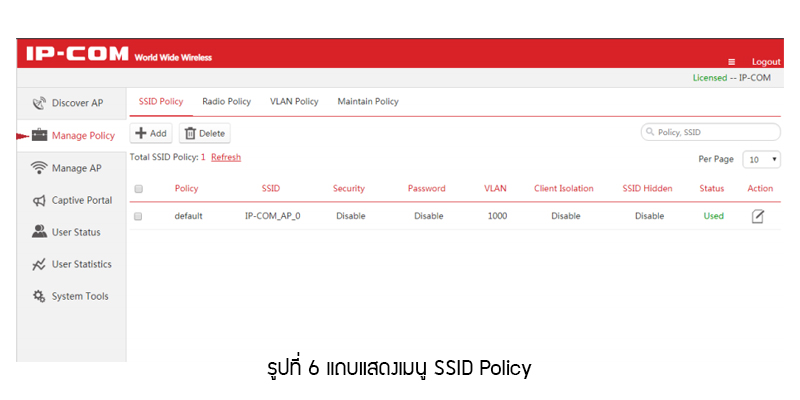
3.1 การสร้าง SSID Policy
3.1.1 กดปุ่ม Add
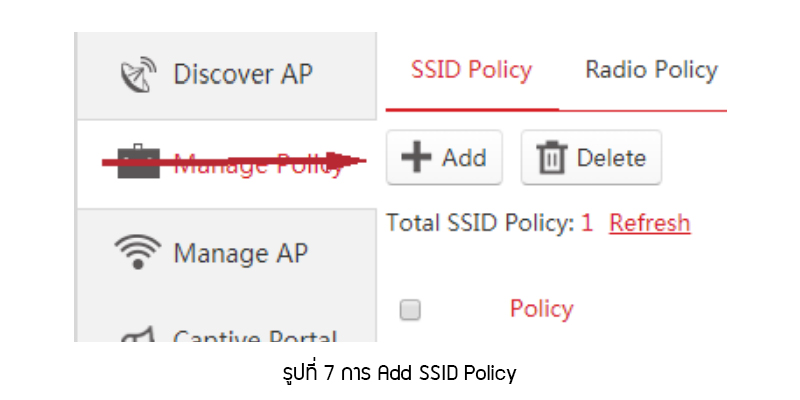
3.1.2 การกำหนดค่าต่างๆใน SSID Policy
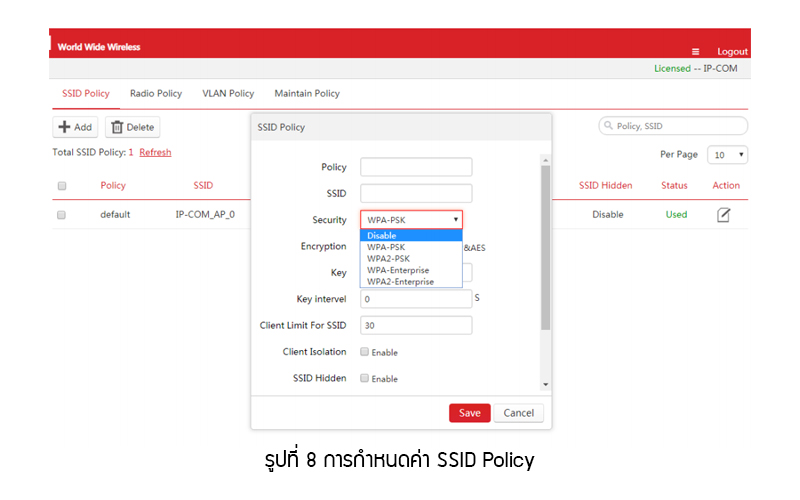
คำอธิบายในแถบ Setting
- Policy คือ ตั้งชื่อของ Policy
- SSID คือ กำหนดชื่อของ SSID
- Security คือ ตั้งค่าความปลอดภัย
- Key คือ รหัสผ่านของ SSID
- Client Limit คือ สามารถใส่ได้สูงสุด 64
- Client Isolation คือ ป้องกันไม่ให้ผู้ใช้ SSID นี้เจอกัน
- VLAN ID คือ หมายเลข VLAN ใช้ในกรณีที่เราต้องการทำ VLAN
4. การกำหนดค่าต่างๆใน Radio Policy
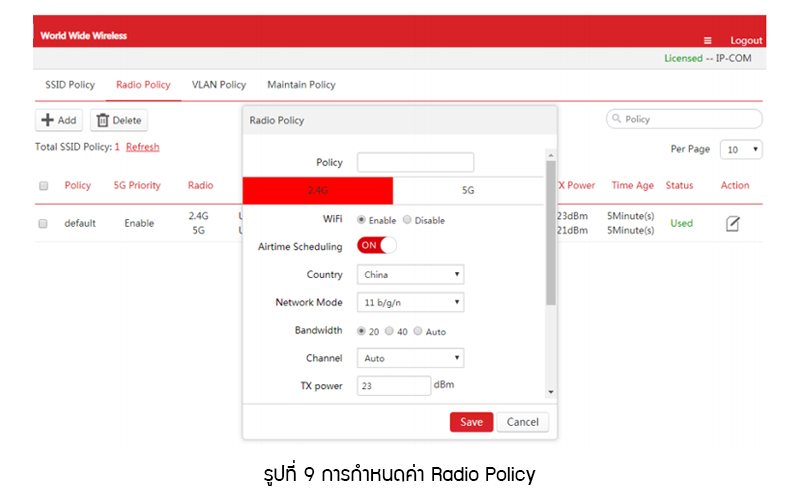
- Country คือ เลือกประเทศตามที่เราต้องการ
- Bandwidth คือ ความกว้างของสัญญาณหรือเรียก Channel Width
- Channel คือ กำหนดช่องของสัญญาณ
- TX Power คือ กำหนดความแรงของสัญญาณ
- RSSI Threshold คือ กำหนดค่า RSSI ที่ ผู้ใช้จะยังใช้งานได้อยู่
5.การกำหนดค่าต่างๆใน VLAN Policy
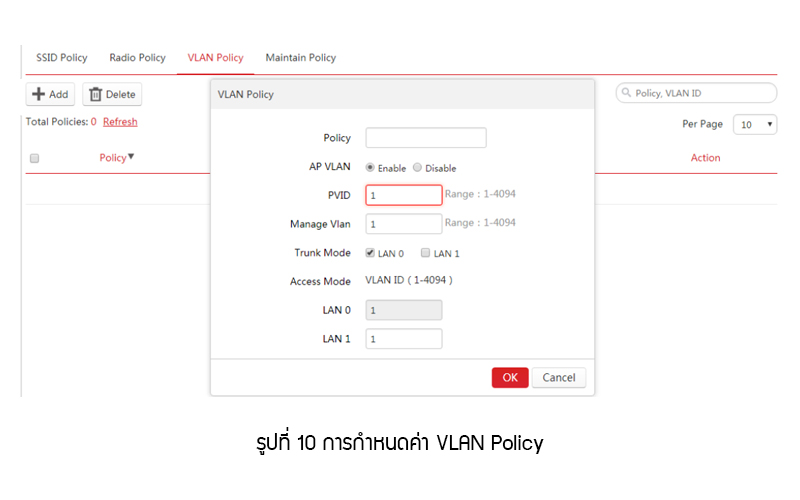
- PVID คือ การกำหนดค่า VLAN บนตัว AP ว่าจะได้ VLAN ไหน
- Manage VLAN คือ การกำหนดค่า VLAN ในกรณีที่ทำ Trunk มายังอุปกรณ์ ว่าตัวอุปกรณ์จะได้ IP จากวง VLAN ไหน
- Trunk mode คือ กำหนด Port ให้เป็น Trunk -Access mode คือ กำหนด Port ให้เป็น Access
6.การกำหนดค่าต่างๆใน Maintain Policy
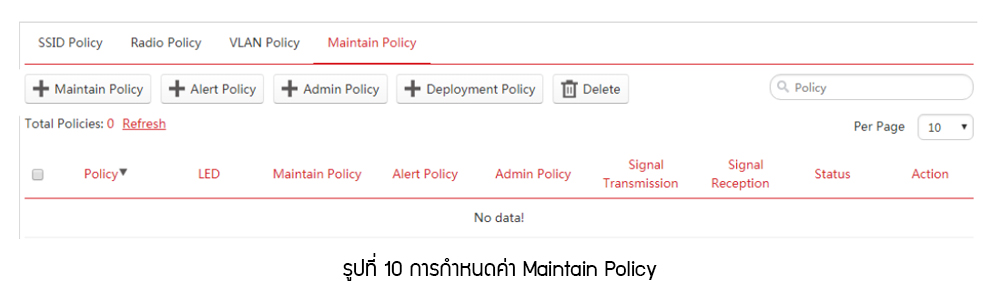
- Maintain Policy คือการกำหนดวันเวลาในการทำงาน
- Alert Policy คือการกำหนดการแจ้งเตือน
- Admin Policy คือการกำหนด User Password ให้กับ AP
- Deployment Policy คือการกำหนดค่า การใช้ Ethernet บน AP
7.1 การกำหนดค่า AP (AP Group Modify )
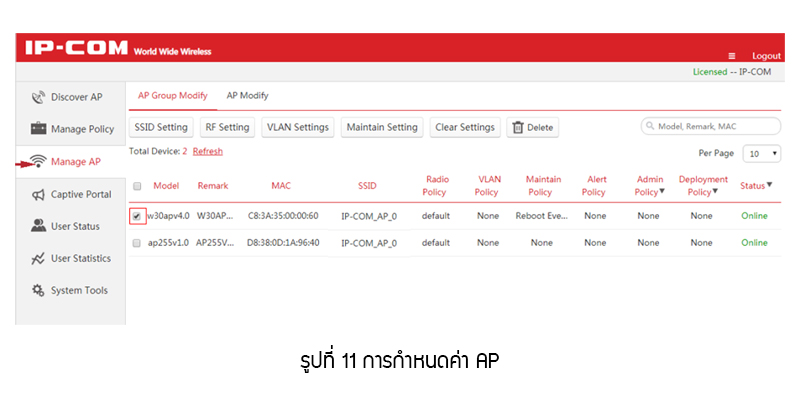
เลือก AP ที่เราต้องการ
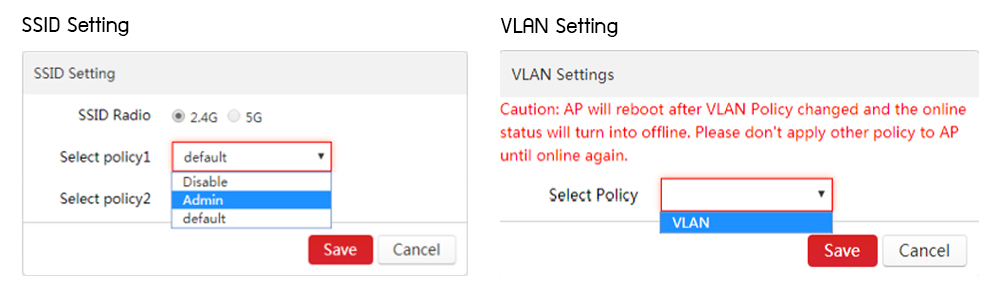
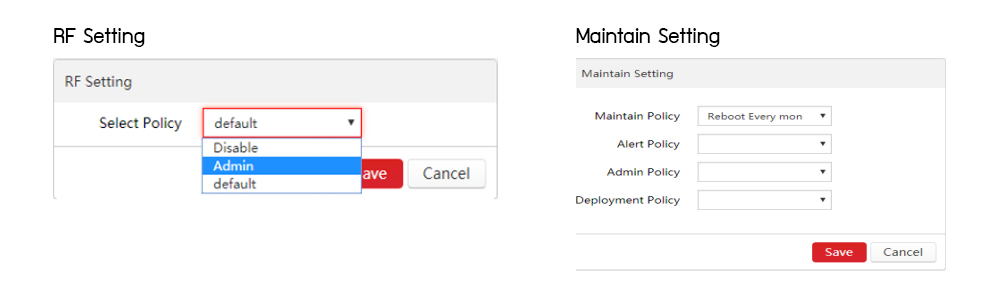
หลังจากเรากำหนดค่าให้ AP Status จะแสดงว่าใช้งาน Policy ใดอยู่ในขณะนี้
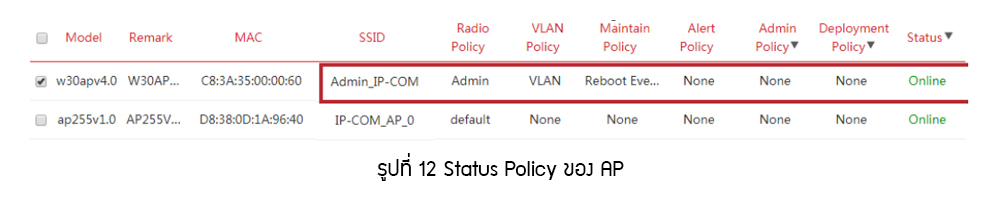
7.2 การกำหนดค่า AP (AP Modify ) ใช้สำรับ Reboot, Upgrade F/W, Reset
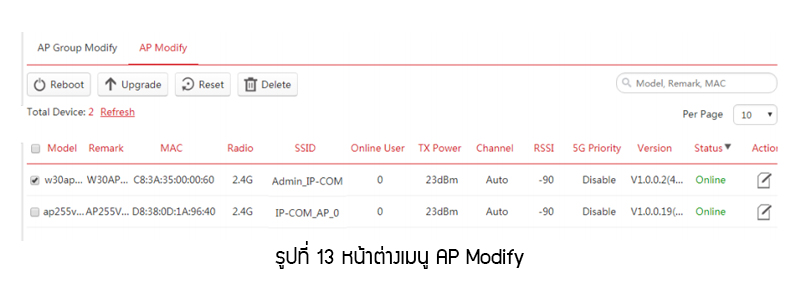
ให้เราเลือก AP ที่ต้องการ
- Reboot คือ การสั่งให้ AP Reboot
- Upgrade คือ การอัปเกรดเฟิร์มแวร์ให้กับ AP
- Reset คือ การรีเซตอุปกรณ์กลับไปยังค่าโรงงาน
8. User Status
ในส่วนของเมนูนี้สามารถดู Client ที่ออนไลน์หรือออฟไลน์และค่า Status ต่างๆ RSSI การ Download รวมถึงได้และยังสามารถ Export เป็นไฟล์ที่สามารถ เปิดใน Excel เพื่อเอาไว้ใช้ในการทำ Report
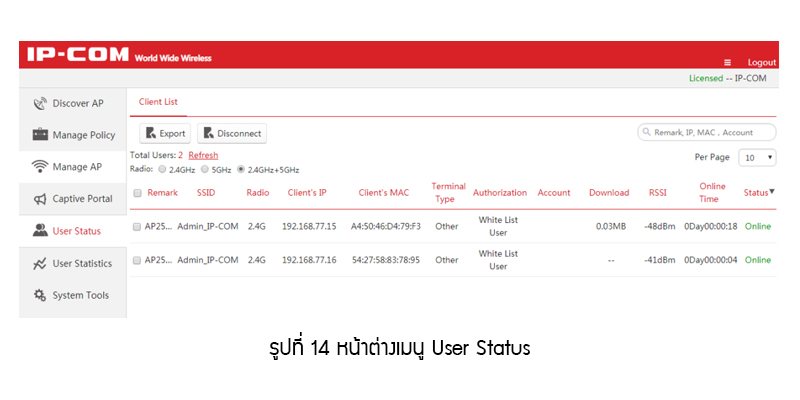
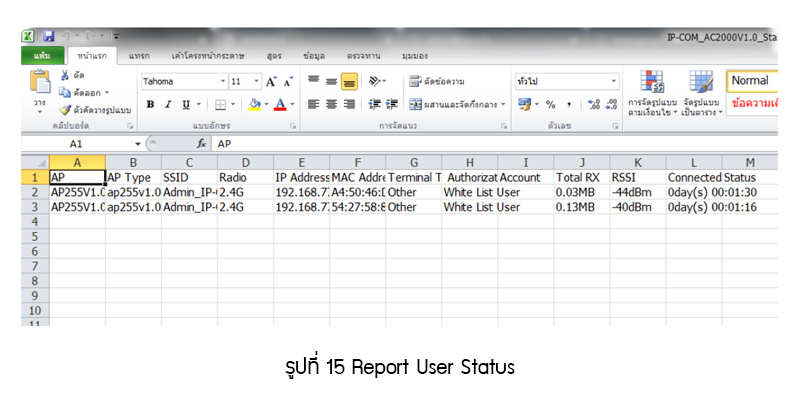
9. User Statistics
ในส่วนของเมนูนี้จะเป็นการแสดงจำนวนผู้ใช้ ในแต่ละช่วง เช่น วันนี้, เมื่องาน หรือภายในเดือนนี้
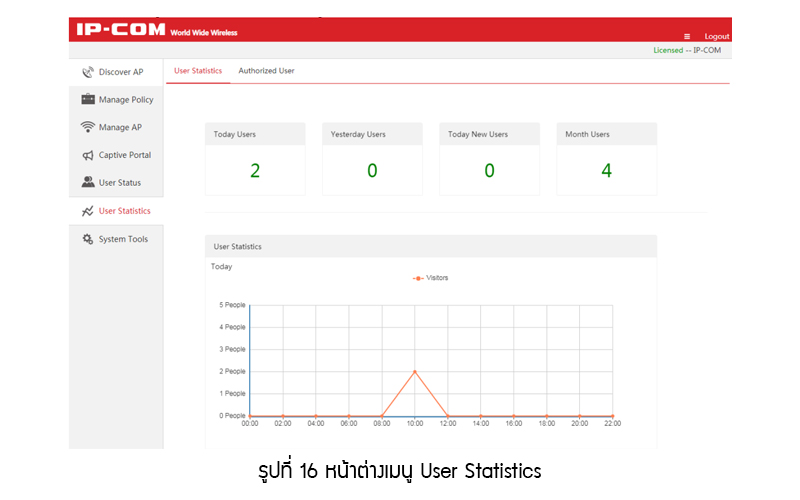
10. System Tools
System Status จะเป็นการแสดงการใช้งาน และรายละเอียด บนตัว Controller

Network Setting
สำหรับการตั้งค่า IP Address , Gateway , DNS , VLAN ของ Access Controller
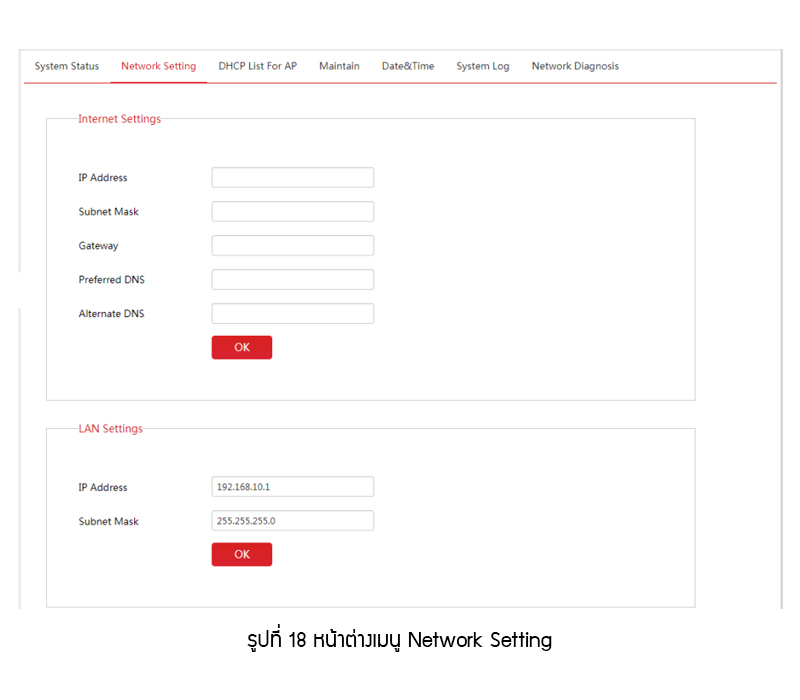
Maintain
เมนูนี้มีไว้สำหรับการ Upgrade Firmware, Reboot , Backup Configuration ของ Access Controller
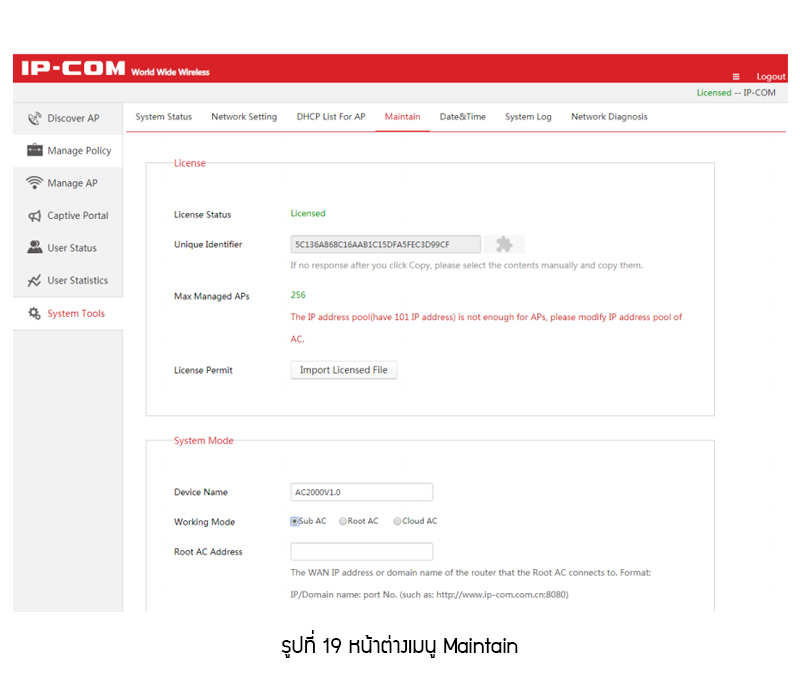
Date&Time
สำหรับกำหนดค่า วัน/เวลา ของ Controller
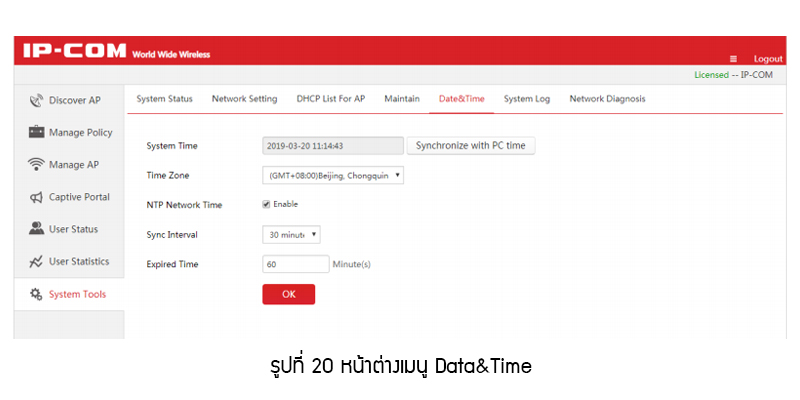
System Log
คือการดูLog ของการใช้งาน Access Controller รวมถึง Log ของ AP ในระบบเราสามารถ ตรวจสอบและวิเคราะห์ได้จากเมนูย่อยนี้
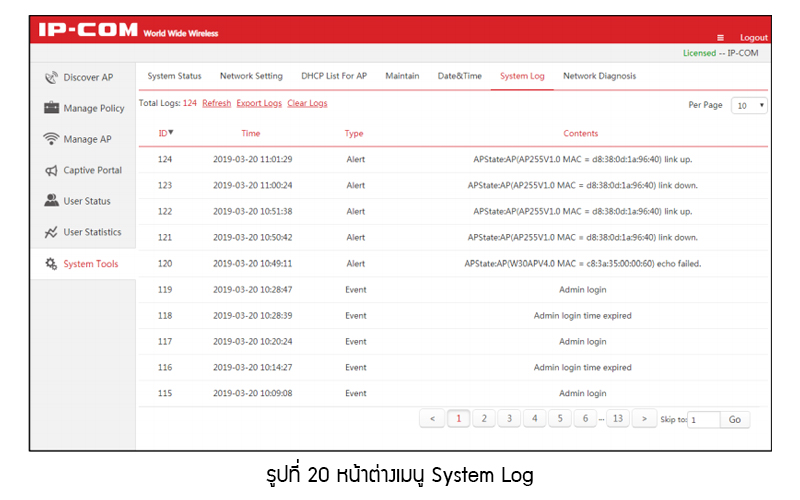
Network Diagnosis
ใช้สำหรับทดสอบว่า AC ของเราสามารถ Ping ถึง IP ปลายทางที่เราต้องการหรือไม่